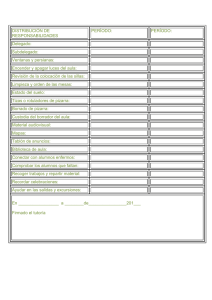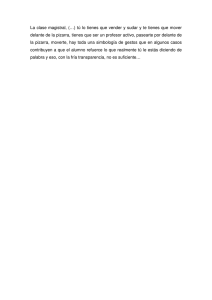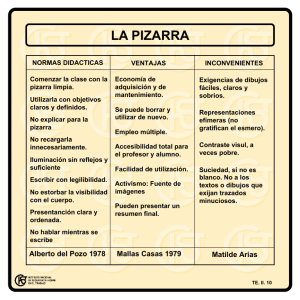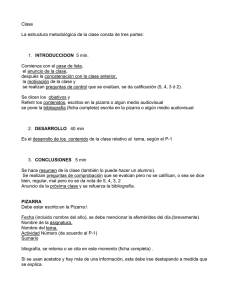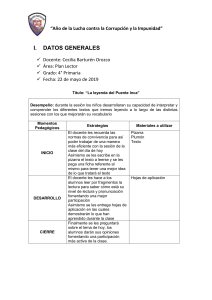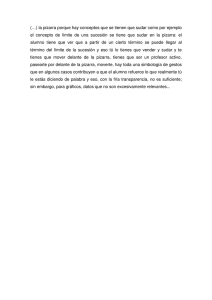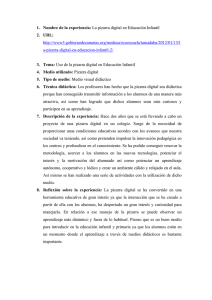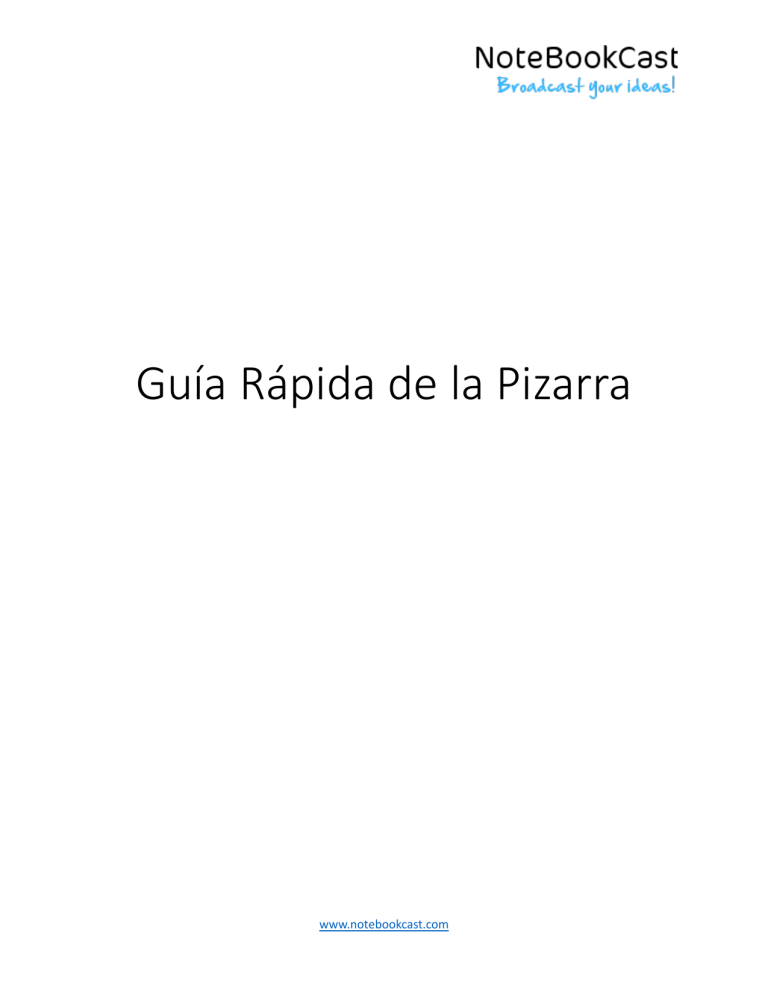
Guía Rápida de la Pizarra www.notebookcast.com Guía rápida para los elementos del menú de la pizarra: Los siguientes son los elementos del menú superior y cada uno de los segundos elementos del menú. 1. Lápiz • Lápiz: Lápiz para dibujar. • Deshacer: Deshacer las últimas acciones. • Borrador: Borrar cualquier parte del dibujo. • Puntero laser: Herramienta de puntero láser en tiempo real, que muestra un color distinto para cada invitado. • Papel: Cambiar el fondo del papel, opciones disponibles son pequeños o grandes cuadrados, líneas y blanco. 2. Grosor de línea www.notebookcast.com Esto le permite cambiar el grosor de línea del dibujo a lápiz y formas. 3. Texto Elegir su color preferido y agregar el texto en cualquier lugar de su pizarra. 4. Formas • Línea: Forma de línea donde selecciona el inicio y el final de la línea. • Cuadrado: Forma rectangular donde selecciona el comienzo y el final de la diagonal. • Círculo: Forma circular donde selecciona el centro y el radio de un círculo. 5. Color Nueve colores diferentes están disponibles. www.notebookcast.com 6. Chat Chat de texto en tiempo real. El icono de chat parpadeante con notificación numérica le recuerda los mensajes no leídos. 7. Gestor de archivos Subir imagen y crear captura de la pizarra libremente. Y gestionar sus archivos www.notebookcast.com fácilmente: añadir imagen a pizarra, editar el título, descargar captura de pizarra o eliminar. 8. Invitar a pizarra Invitar a los invitados a unirse a una pizarra en tiempo real utilizando el código de la pizarra. 9. Configuración de pizarra • Deshabilitar lápiz: Deshabilitar la acción del lápiz, sobre todo útil para dispositivos táctiles cuando no se usa un mouse. • Limpiar pizarra: Borrar todo en la pizarra. • Borrar imágenes: Borrar todas las imágenes agregadas en la pizarra. 10. Cerrar pizarra www.notebookcast.com Salir y la pizarra se guardará automáticamente en su cuenta. 11. Lista de usuarios conectados Lista de los usuarios conectados actualmente a la pizarra, destacando los usuarios activos actuales. Preguntas Frecuentes: 1. ¿Cómo personalizar el tamaño de la pizarra? Al crear una nueva pizarra, elija “custom size” en el menú de tamaño de pizarra, luego aparecerá una muestra como se muestra en la imagen a continuación. Ingrese el ancho y la altura de la pizarra o arrastre directamente el icono en la esquina inferior derecha al tamaño deseado de la pizarra y guárdelo. 2. ¿Cómo mover la pizarra en dispositivos con pantalla táctil? www.notebookcast.com Para dispositivos de pantalla táctil, cuando el tamaño de la pizarra excede el tamaño de la pantalla, toque la pantalla con dos dedos o elija “Deshabilitar lápiz” a través del menú de configuración de pizarra, y verá este patrón como se muestra a continuación, que le permite mover la pizarra en cualquier dirección. Después de la operación, haga clic en la marca de verificación verde o toque la pantalla nuevamente con dos dedos para volver al modo de edición. www.notebookcast.com